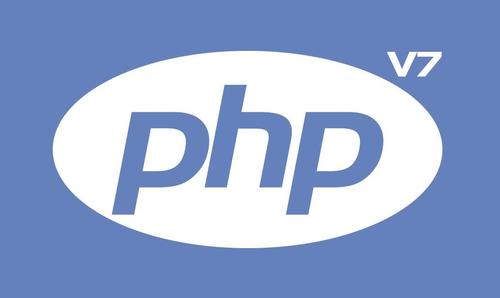c盘空间不足的烦恼?告别它!如果您正为c盘空间不足而烦恼,那么这篇由php小编苹果精心撰写的文章将为您提供帮助。本文将介绍四种简单有效的c盘清理方法,帮助您释放磁盘空间,提升电脑运行速度。随着时间的推移,c盘往往会积累大量不需要的文件,例如临时文件、缓存数据和未使用程序。这些文件会占用大量空间,导致c盘空间不足,从而影响电脑的运行速度。通过遵循本文中介绍的方法,您可以轻松清理这些不必要的文件,释放宝贵的c盘空间。继续阅读,了解这些实用的清理技巧,让您的电脑焕然一新!
方法一:利用系统自带的存储感知功能
- 打开Windows设置(点击开始菜单中的设置图标)。

- 在设置搜索栏输入“存储”,选择“存储感知”。
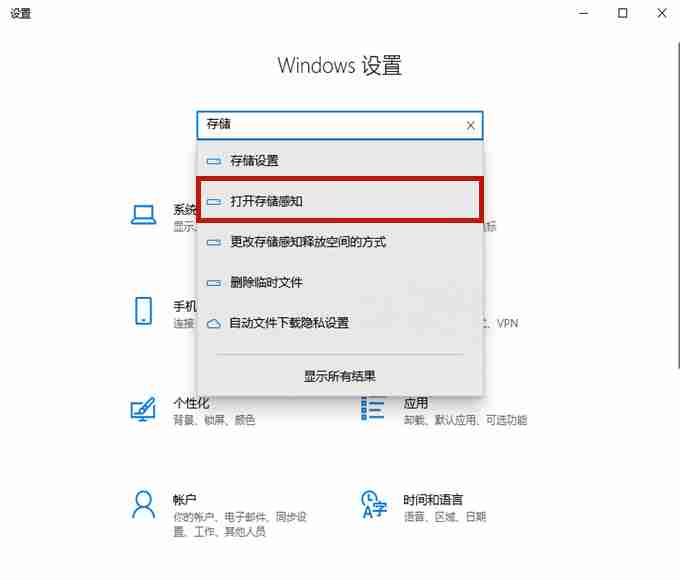
- 启用存储感知开关,并点击“配置存储感知或立即运行”。
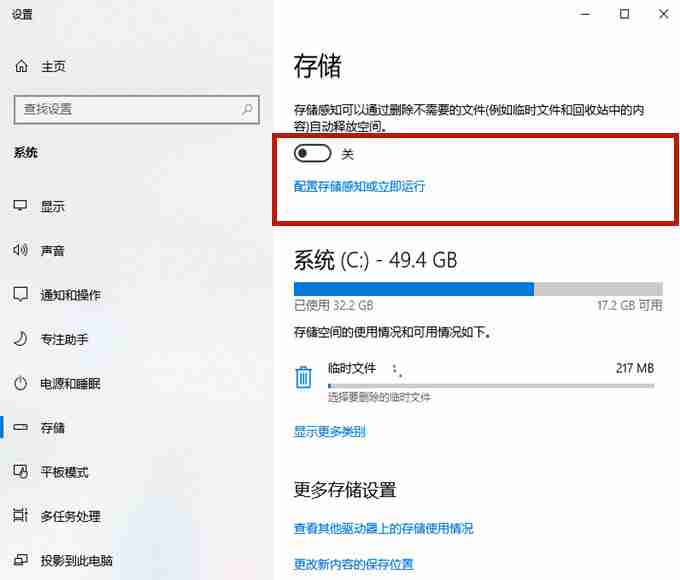
- 点击“立即清理”,系统将自动删除C盘中的临时文件和无用文件。
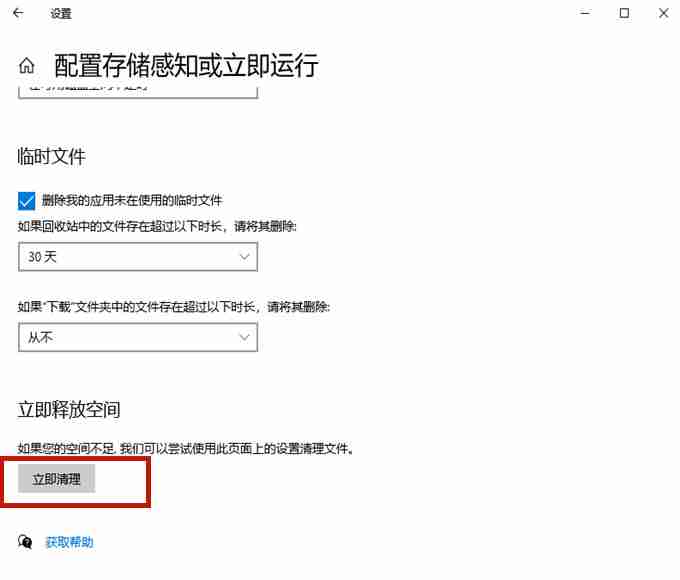
方法二:使用磁盘清理工具删除老旧系统文件
- 右键点击C盘,选择“属性”。
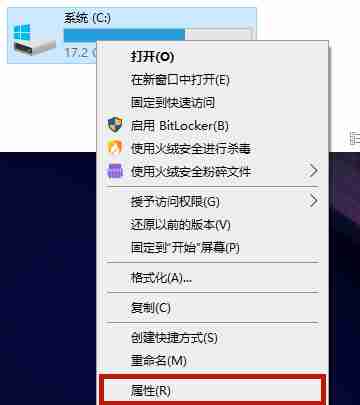
- 点击“磁盘清理”。
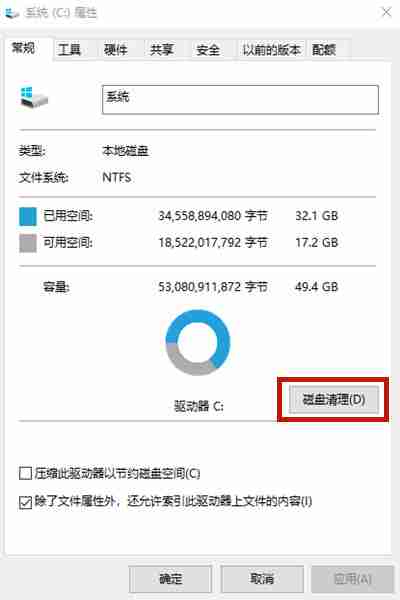
- 点击“清理系统文件”,系统将扫描并列出可删除的文件。
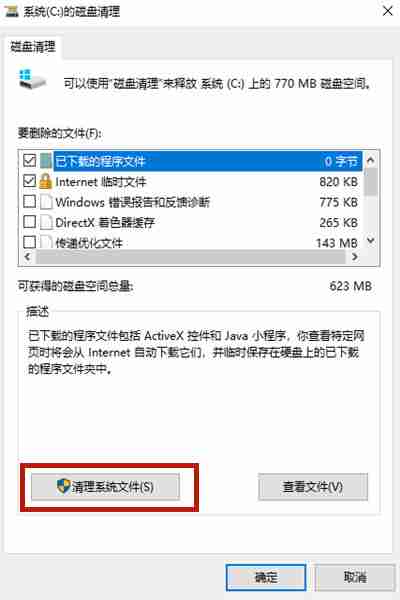
- 勾选“Windows 更新清理”和“以前的Windows安装”等选项(根据需要选择),然后点击“确定”。
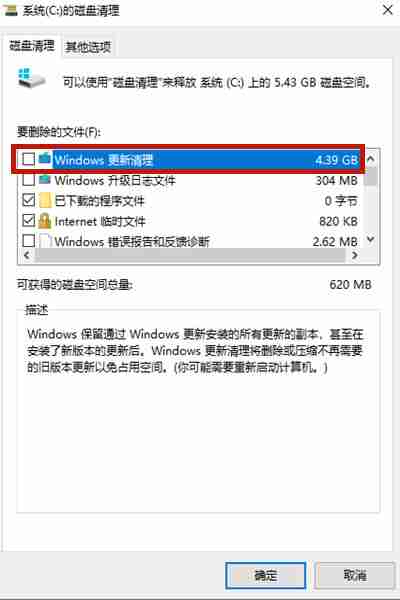
方法三:清除休眠文件
- 按下Win+R组合键,打开运行窗口,输入“cmd”,然后点击“确定”。
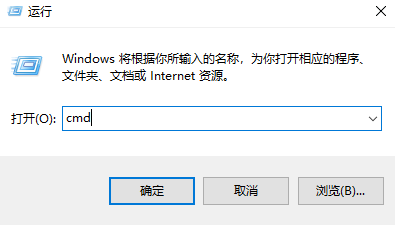
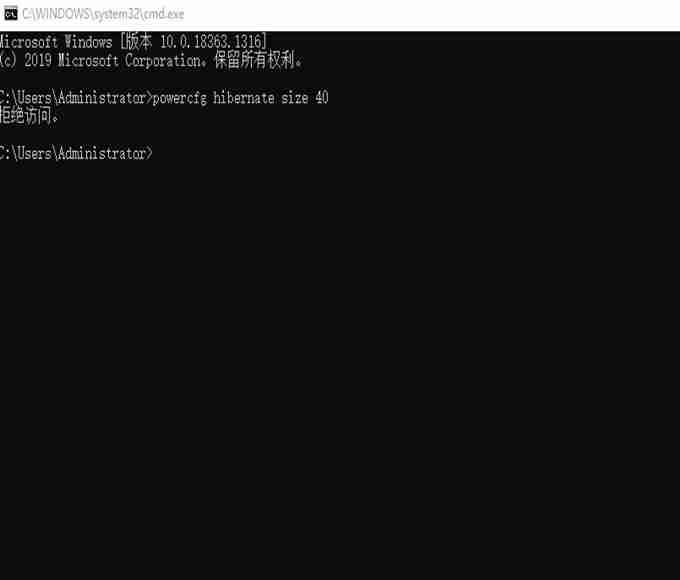
方法四:借助第三方C盘清理软件
推荐使用专业的C盘清理工具(例如:C盘一键清理工具),高效便捷地清理系统垃圾文件。
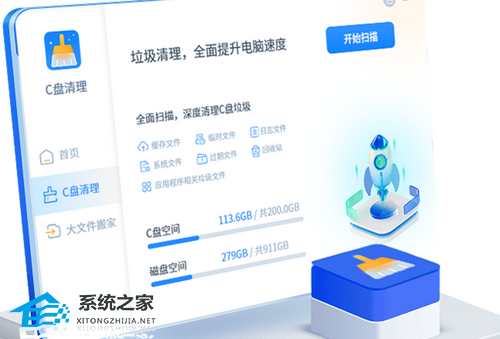
总结
以上四种方法可以有效清理win10系统C盘空间,选择适合您的方法,保持系统运行流畅! 请谨慎操作,避免误删重要文件。